odoo:开源ERP/安装和初始设置
1.1 Odoo的结构
Odoo使用Web浏览器来访问Odoo服务,因此你的Odoo服务器可以部署在较远的地方(如另外一个城市),用户的计算机上只需安装谷歌、火狐或 IE9 以上的浏览器,所以Web客户端不需要特别的维护。
一个 Odoo 系统由两个主要的组件组成:
1)数据库服务器PostgreSQL,它包含了所有的数据库,每个数据库都包含了部分Odoo系统设置和全部客户数据。
2)Odoo应用服务,Odoo应用服务包含了所有的企业逻辑并保证Odoo的最优性能
数据库服务和 Odoo 服务可被安装到同一台服务器上,如果出于性能的考虑,也可分布到不同的计算机上。
注:Postgresql, 是一个免费、开源和高性能的对象-关系型数据库管理系统。它可在各种类型的操作系统上运行,从 Unix/Linux到不同版本的Windows,从Mac OS X、Solaris、SunOS到BSD。
1.2 Odoo的安装
下面的表汇总了不同的安装方法。
表:在 Windows或Linux中的安装方法对比。
|
方法 |
安装时间 |
复杂程度 |
备注 |
|
在线演示模式 |
无需安装 |
简单 |
对于快速试用非常有用 |
|
Windows上的All-In-One 安装 |
几分钟 |
简单 |
安装所有组件在一台计算机上,对于快速试用非常有用,同时也能应用于生产环境 |
|
Ubuntu上的Deb包安装 |
几分钟 |
简单 |
简单并且快速,适用于实际生产环境 |
注:稳定版本和开发版本
Odoo包含稳定版本(Stable)和开发版本(Master)。
开发Master版本分支将集成新的功能。这个分支比稳定版本更先进,但是可能含没被发现和修正的缺陷。Odoo制作了代码源,只要需要,你可以下载最新的Master开发版本(http://nightly.odoo.com/master/nightly/)。
稳定版本分支被设计应用于生产环境。它经过长时间的测试和校验,仅每年产生。对于稳定版本,仅仅进行缺陷的修复。
1.3.1 在Windows上独立安装Odoo
测试Odoo,或小微企业的生产环境,可采用 Windows 上的安装。
下载地址: http://nightly.odoo.com/10.0/nightly/exe/ 。
下载后采用管理员身份运行,采用默认值安装即可。
注:windows下安装目录的路径不要带中文,不然会导致界面无法运行的问题,系统的登录名也避免使用中文。
1.3.2在Ubuntu Server 16.04 LTS中安装Odoo
Odoo10.0最适用的Ubuntu版本为“Ubuntu Server Server 16.04 LTS”,建议在生产环境准备或正式生产环境采用Odoo开发时的默认环境:操作系统 Ubuntu 16.04 Server LTS,数据库建议为PostgreSQL9.3或以上版本。
本节将指导你在广泛使用的Linux发行版Ubuntu中安装Odoo服务。
注:针对其它Linux发行版,如CentOS,Odoo也有相应的的安装包,其安装与Ubuntu上的安装类似。
1.3.2.1 将Ubuntu升级到最新。
如果你Ubuntu系统默认更新源服务器不是http://cn.archive.ubuntu.com,为了以后更新和安装软件速度有保证,建议将更新源换为国内的门户服务器,这样在速度上有保障。在国内推荐的是网易 163 的更新源地址,更换方法如下:
$ sudo vi /etc/apt/sources.list
将国外或香港的网址如“ http://hk.archive.ubuntu.com”替换为“http://mirrors.163.com”,然后在终端中执行下列命令:
$ sudo apt-get update
$ sudo apt-get upgrade
1.3.2.2 PostgreSQL数据库的安装
Odoo适用的PostgreSQL为9.3或以上版本。
安装 postgresql
$ sudo apt-get install postgresql
注:psql和pgAdmin工具
Psql 是一个简单的 PostgreSQL 客户端,它从命令行运行。
如果你选择用图形界面操作你的数据库,你可以安装 pgAdminⅢ(在Windows中它一般随PostgreSQL一起安装)。
Psql和pgadmin是很有用的工具, 当Odoo服务出现问题时,你可以使用这两个工具对Odoo数据库直接进行操作, 以解决Odoo服务的问题。
1.3.2.3 Odoo服务的安装
执行下列命令:
1)下载 Odoo 最新版本
$ wget http://nightly.odoo.com/10.0/nightly/deb/odoo_10.0c.latest_all.deb
2)安装 Odoo 及其依赖包
$ sudo dpkg -i odoo_10.0c.latest_all.deb
$ sudo apt-get -f install
注:
重启 Odoo 服务的命令
Sudo service odoo restart
重启 Posgreql 数据库服务的命令
Sudo service postgresql restart
现在 Odoo 已经运行,并通过端口 5432 连接到了 Postgres 数据库,已开始监听 8069 端口。
如果你的 Linux 服务器有防火墙保护,你必须开放 8069 端口,以便其它计算机使用 Web 客户端访问。开放8069 端口的命令为:
sudo ufw allow 8069/tcp
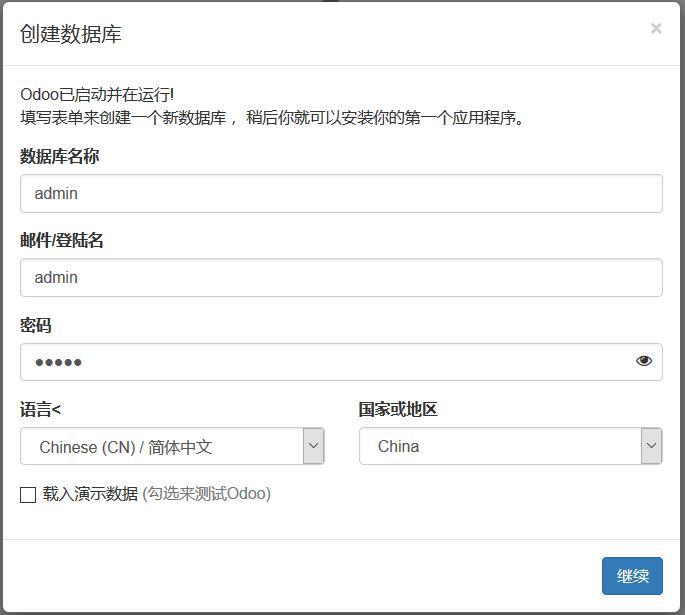
图:启动后的 Odoo 创建数据库界面
你可以用 Web 客户端检验一下安装,在其它计算机上通过谷歌或火狐浏览器导航至“http://<服务器的IP地址>:8069”,如果服务器上安装有图形界面,你也可以在服务器上,通过“http://127.0.0.1:8069”来访问,如果出现象上图显示的数据库创建界面或登录界面,并且没有出现错误提示,就表明你已连接到Odoo服务,Odoo的安装已基本完成。
如果没有出现预期的效果,下面的建议希望能解决你的问题。
1)输入的网址是否正确。
2)使用的浏览器是否和 Odoo 兼容。推荐使用谷歌浏览器。
3)Odoo服务是否启动或防火墙问题。
可通过下述命令查看Odoo服务是否启动


如果你从一个终端启动Odoo服务时,显示错误信息“socket.error: (98,’Address already in use’)”,这说明你另外一个Odoo实例已在运行,并且使用了你定义的套接字(缺省为 8069 和 8070)。这说明可能有一个先前的 Odoo安装,或其它程序占用了这两个端口中一个或两个。
键入“sudo lsof –i:8069”查看是什么程序在运行,记下其PID。你可以通过键入“sudo kill <PID>”来停止这个程序的运行。你需要其它的操作来防止其在服务器重启时再次启动。
如果本机能够访问Odoo服务,而其它计算机不能,就应该是防火墙的原因。
4)Postgres 数据库未启动,或者Postgres数据库或Odoo的配置文件问题。
错误提示一般如下图:

a) 检查PostgreSQL数据库是否启动并监听本地的5432端口。使用“sudo netstat –anpt”来查看端口 5432 是否可见。
b) 要检查 PostgreSQL 数据库是否正常,在一个终端上输入“sudo su postgres -c psql”,查看 psql 的启动信息,如果正常,键入“\q”退出程序。
c) 请检查 Odoo 的配置文件 openerp-server 中“db_password=”后面的密码是否正确。
d) 在服务器日志中的一些信息可以帮助你确认问题, 此日志信息存在于“/var/log/odoo”目录下的文件中。
1.3.3 在CentOS中安装Odoo
1.3.3.1 在CentOS中使用rpm包安装Odoo
l 将 CentOS 升级到最新
yum clean all
yum update
l 安装 postgresql 数据库
yum install postgresql-server
l 安装完成后,我们需要用下面的命令初始化数据库。
postgresql-setup initdb
l 启动 postgresql 数据库
systemctl start postgresql.service
l 设置 postgresql 数据库自动启动
systemctl enable postgresql
l 切换到 postgres 用户,创建数据库用户
su postgres
createuser --created --no-createrole --pwprompt odoo
l 为Odoo安装准备环境
我们要添加 EPEL(企业版 Linux 的额外包)到我们的 CentOS 中。Odoo(或者 OpenERP)依赖的 Python 运行时环境以及其他包没有包含在标准仓库中。这样我们要为企业版 Linux 添加额外的包仓库支持来解决 Odoo 所需要的依赖。要安装完成,我们需要运行下面的命令。
yum install epel-release
l 为 Odoo 服务安装依赖
pip install -r requirements.txt
(requirements.txt可以在Odoo10.0源码中找到)
l 安装其它依赖
yum install python-xlwt
l 下载并安装 Odoo的 rpm 包
rpm -ivh odoo_10.0alphalc.latest.noarch.rpm
l 设置Odoo服务自动启动
systemctl enable odoo
1.3.3.2 防火墙配置,为Odoo服务打开8069端口
打开 iptables 的配置文件:
vi /etc/sysconfig/iptables
在其中增加一行“ -A RH-FirewallINPUT -m state –-state NEW -m tcp -p tcp –-dport 8069 –j ACCEPT”
修改完之后重启 iptables
service iptables restart
现在就能通过浏览器来访问 Odoo 服务了。
1.3.4 安装wkhtmltopdf以支持报表导出为PDF格式
如果没有安装或设置好 wkhtmltopdf,则在 Odoo 中打印报表时,会出现下面提示:
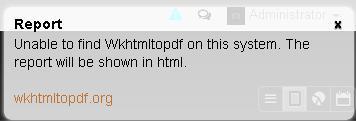
1.3.4.1 在Ubuntu中的安装
1)下载
从网址http://wkhtmltopdf.org/downloads.html选择相应的版本下载,Odoo官方建议的Whtmltopdf版本为0.12.2.1。
本例中选择了Ubuntu14.04的64位版本。
wget http://download.gna.org/wkhtmltopdf/0.12/0.12.2.1/wkhtmltox-0.12.2.1_linux-trusty-amd64.deb
2)安装
sudo dpkg -i wkhtmltox-0.12.2.1_linux-trusty-amd64.deb
3)修复依赖
sudo apt-get -f install
4)重启 Odoo 服务
sudo service odoo restart
1.3.4.2 在Windows中的安装
为了使用Odoo的报表和打印功能,你需要设置好wkhtmltopdf。
1)从 wkhtmltopdf.org 下载并安装 wkhtmltopdf
2)在系统的path设置中增加wkhtmltopdf.exe文件所在的路径,如在XP系统中,是选中“我的电脑”,点击鼠标右键,选择“属性”,
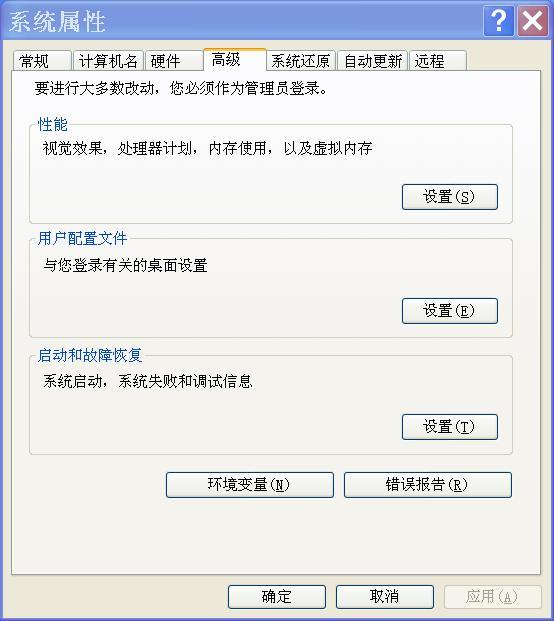
点击“高级”选项卡,点击“环境变量”按钮,
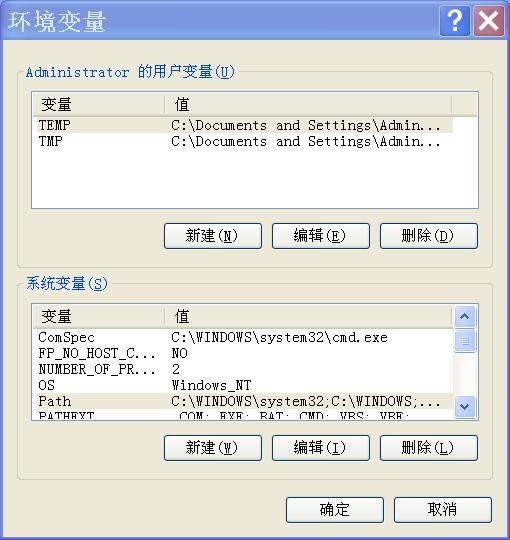
在“系统变量”一节中选中“Path”,然后点击“在“系统变量”一节中选中“Path”,

在变量值的最后面先添加“;”,然后再加上 wkhtmltopdf.exe 文件所在的路径,如“D:\Program Files\wkhtmltopdf\bin”,最后点击“确定”按钮。
1.3.5.3 在CentOS的安装
# yum install wkhtmltopdf
odoo:开源ERP/安装和初始设置的更多相关文章
- Odoo开源ERP:功能模块操作-销售功能篇
客户基础资料 1. 所有的客户基础资料,智云ERP开账启用时,期初的客户数据如果大于200条,可以批量导入: 2. 点“销售/订单/客户”菜单可以查看.编辑修改.搜索所有的客户基础资料: 3. 多层级 ...
- CenOS下安装 Git,Git的初始设置,添加文件,提交文件
一.配置DNS 1,配置DNSvi /etc/resolv.conf加入: 代码如下: nameserver 192.168.0.1 nameserver 8.8.8.8 nameserver 8.8 ...
- Odoo开源智造IT经理人创业圆梦计划正式启动
概念定义 IT经理人创业圆梦计划是什么? 甲方IT经理人的行业背景 + 其他甲方需求及可靠信任的线索资源 = 自主创业圆梦计划 具体措施 甲方IT经理人的职业行业背景取得其他甲方需求线索及信任——通过 ...
- Readsh中文版初始设置
B站视频教程网址:https://space.bilibili.com/630285695/video 安装成功后,打开浏览器输入http://ip:5000如果出现如下画面,即告安装成功. 初始设置 ...
- 全球第一免费开源ERP Odoo WMS库存管理高级路线设置详解
概览 路线就是推规则和拉规则的合并整理.Odoo可以配置高级推/拉路线的配置, 例如 : 管理产品的制造链条 为每个产品管理默认位置 根据业务需求在仓库中定义路线, 例如质检, 售后和供应商退货 租用 ...
- 全球排名第一的开源ERP Odoo v12 最新一键安装体验版正式发布
引言 Odoo 12.0是目前全球Odoo社区最新推出的产品版本代号,该产品具有划时代的意义,增加了如互联网级的知识库网盘功能.工业互联网的IOT设备矩阵管控功能,全新的Python Sass前端引擎 ...
- 2025战略,中秋送福利!免费开源ERP Odoo Windows 一键傻瓜式安装版发布
概述 为了帮助更多的小白,能够快速的体验Odoo的强大功能,针对国内大多数小白用户无法快速直接体验Odoo的尴尬,开源智造呕心沥血,历经数百次的测试和整合终于赶在中秋节这天将Odoo所需要的复杂运行环 ...
- 首发福利!全球第一开源ERP Odoo系统架构部署指南 电子书分享
引言 Odoo,以前叫OpenERP,是比利时Odoo S.A.公司开发的一个企业应用软件套件,开源套件包括一个企业应用快速开发平台,以及几千个Odoo及第三方开发的企业应用模块.Odoo适用于各种规 ...
- 全球第一免费开源ERP Odoo Ubuntu最佳开发环境独家首发分享
起源 近年来随着国内的互联网经济的快速腾飞,诞生了很多开源软件创造的市场价值以及企业价值神话,特别是对于企业ERP领域,一直以来都是高昂的国内外产品充实,国内的中小成长型企业越来越需要一套好看又能打, ...
随机推荐
- Js下载文件到本地(兼容多浏览器)
在客户端通过js下载文件,试过几种下载方式,iframe方式仅限于IE浏览器,window.open(url),location.href=url 这两种方式在chrome浏览器还会是直接打开文件而不 ...
- 用java创建UDF,并用于Hive
典型代码如下: 导入UDF类: import org.apache.hadoop.hive.ql.exec.UDF; public class UpperCassUDF extends UDF{ pu ...
- Flask源码剖析详解
1. 前言 本文将基于flask 0.1版本(git checkout 8605cc3)来分析flask的实现,试图理清flask中的一些概念,加深读者对flask的理解,提高对flask的认识.从而 ...
- Netty 源码(一)服务端启动
Netty 源码(一)服务端启动 Netty 系列目录(https://www.cnblogs.com/binarylei/p/10117436.html) ServerBootstap 创建时序图如 ...
- Linux多线程服务端编程 使用muduo C++网络库 学习笔记 日志log
代码来自陈硕开源代码库 muduo中 地址是https://github.com/chenshuo/muduo #pragma once #include <string> #define ...
- sqoop 安装使用
安装配置: 1.将sqoop-1.4.4.tar.gz 上传到/usr/local/ 2.解压 tar -zxvf sqoop-1.4.4.tar.gz 3.配置 vim /etc/profile 在 ...
- 2018.10.02 NOIP模拟 序列维护(线段树+广义欧拉定理)
传送门 一道比较好的线段树. 考试时线性筛打错了于是弃疗. 60分暴力中有20分的快速幂乘爆了于是最后40分滚粗. 正解并不难想. 每次区间加打懒标记就行了. 区间查询要用到广义欧拉定理. 我们会发现 ...
- 2018.07.08 POJ 2481 Cows(线段树)
Cows Time Limit: 3000MS Memory Limit: 65536K Description Farmer John's cows have discovered that the ...
- gj4 深入类和对象
4.1 鸭子类型和多态 当看到一只鸟走起来像鸭子.游永起来像鸭子.叫起来也像鸭子,那么这只鸟就可以被称为鸭子 只要利用Python的魔法函数,就能实现某些Python数据类型的类似的方法. class ...
- trsd_extract_EDSD_new
# -*- coding:utf-8 -*- import re ''' 适应新版本 ''' year='17A'#用户自定义 ss='./data/'#根目录 filename = ss+'EDSD ...
